CAD中如何快速删除多个重复叠加的图元?【AutoCAD教程】
2017-09-26 by:CAE仿真在线 来源:互联网
CAD中经常会出现重复叠加的图元,如下图白线和红线长度不同但是是叠加在一起的,长短不一样有时选择以此为基准画图时会出现错误,把重复叠加的图形删除还可以减小文件的大小。数量少的可以通过点选来选择不需要的重叠线并删除,如果图上有很多这样的重叠线想快速的删除叠线怎么办呢?

删除方法如下: 第一种:通过菜单栏里的工具删除重复叠加的图元
1、通过CAD的菜单栏:修改---删除重复对象,通过这种方式删除选择区域内的的重复对象。
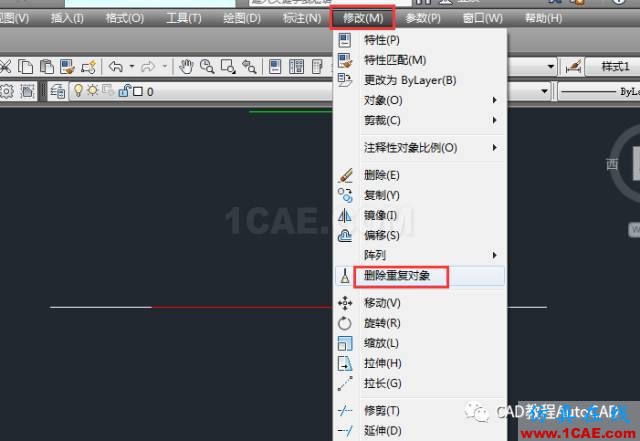
2、执行命令后命令行会提示选择对象。
此时则可用框选选择叠加重复的图形,回车或空格确认。按照提示选择需要删除的对象,此时用框选选择最快捷方便。框选叠加重复的图形不怕有遗漏的重复对象未选中。

3、确认后会弹出弹出“删除重复对象”对话框。根据删除对象的特性选择需要忽略的特性
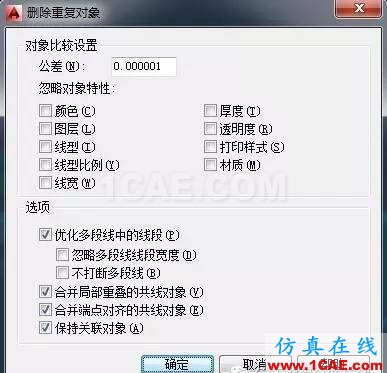
在这里设置清理参数,设置比较的公差值,勾选忽略的对象特征,是否打断多段线等选项。很显然可以通过颜色、图层、线宽等等各种特性来区分开需要删除的重叠线,根据自己的需要选取并选择“确定”后即可删除重叠线。确定后若有重复的则都会被删除,没有重复对象则显示0个重复对象被删除。

第二种:用overkill命令删除重复叠加的图元,
只是打开方式是通过命令行输入命令来执行的,后面的操作步骤与第一种操作步骤等相同。
第二种:用E删除命令并反选删除,
步骤如下:比如有5根直线都叠放在同一位置,你先输入e删除命令,接着根据命令行提示一次框选全部5根线条,然后不要结束命令、再键入r(r就是反选的意思)。

提示选择删除对象,你用鼠标左键点击其中的任意一根直线或框选均可,接着再回车或空格退出选择,
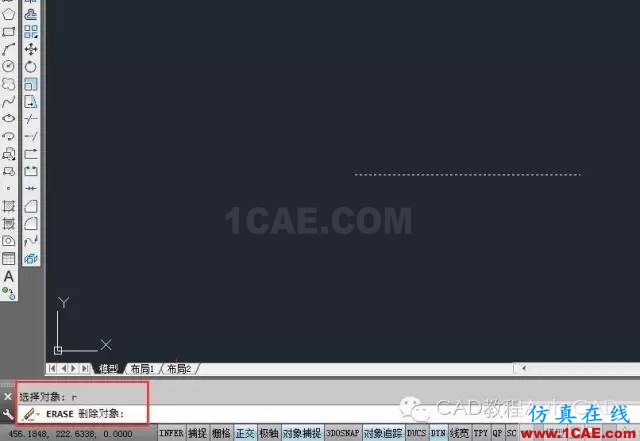
你会发现现在这个位置上只剩下一根直线,具体怎么查询重复对象有几个可以用CO复制等命令,选择对象后命令行会有提示哦
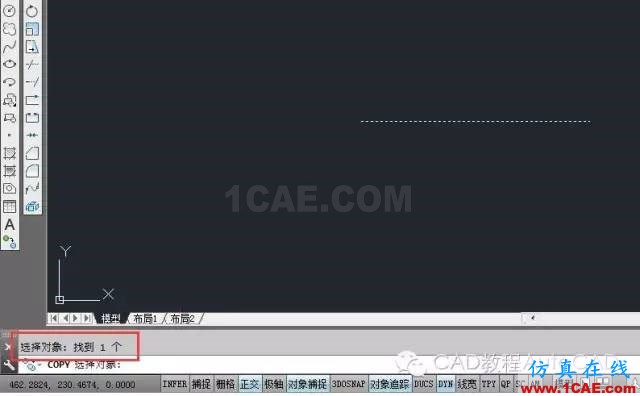
相关标签搜索:CAD中如何快速删除多个重复叠加的图元?【AutoCAD教程】 AutoCAD培训 AutoCAD培训课程 AutoCAD图纸设计 AutoCAD在线视频 AutoCAD技术学习教程 AutoCAD软件教程 AutoCAD资料下载 Fluent、CFX流体分析 HFSS电磁分析 Ansys培训 Abaqus培训 Autoform培训






